Win10怎么移除启动项中无用项目
Win10怎么移除启动项中无用项目
首先介绍如何使用软媒魔方来删除冗余无用的启动项;
打开软媒魔方,选择优化大师。
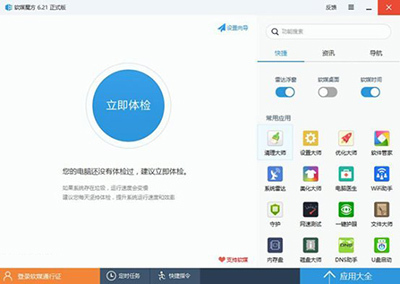
Win10
▲在优化大师中选择启动项

Win10
然后点击需要删除的项目,在倒三角里面选择“删除此项”,就可以将不需要的项目给去除了,是不是很容易。
当然,除了使用软媒魔方,还可以使用官方工具将不需要的东西从启动项里面删除。事实上微软确实提供了相应的工具,就是Autoruns。
下载Autoruns解压缩Autoruns,根据自己的电脑所安装的32位或者64位来选择相应的软件。

打开Autoruns,可以看到部分条目以黄色的背景标注,而这些黄色标注就是冗余的启动项残留项
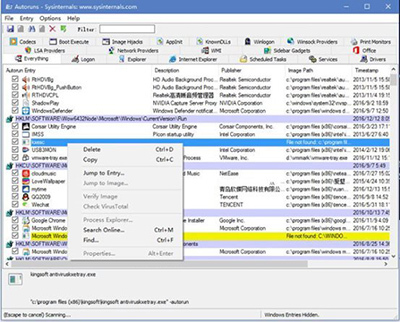
Win10
右键,选择Delete,就可以将这些残留项给去除了
当然如果你想要删除正常软件的启动项的话,也可以通过Autoruns进行更改。
除了软件之外,还可以通过注册表对冗余文件进行删除。
注册表法
在小娜之中输入“regedit”,打开注册表编辑器
定位到“HKEY_CURRENT_USER\Software\Microsoft\Windows\CurrentVersion\Run
当然某些启动项也有可能在下列的这个位置,用户需要在这两个区域进行寻找。
HKEY_LOCAL_MACHINE\Software\Microsoft\Windows\CurrentVersion\Run
那么有没有简便的办法在这两个注册表区域快速来回切换呢?IT之家之前发表了一篇关于注册表快速切换的教程,大家可以进行参考。
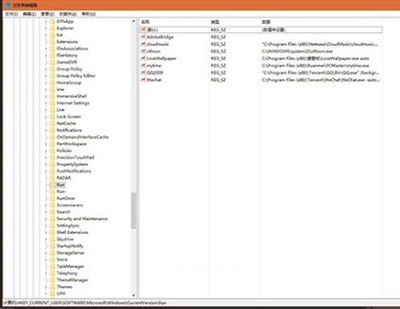
Win10
3.直接在右边选择需要删除的启动项,选择相应的键进行删除,就可以让其不再自行启动。
不过相比较于Autoruns的复杂性和全英文的界面,修改注册表的风险,软媒魔方对于用户更加地友好,大家可以根据自己的喜好选择这两个程序来对冗余的启动项进行删除。
相关推荐
- 【win10】 win10搜索框有图案怎么去掉 06-10
- 【win10】 win10电脑桌面上的图标不见了怎么办 03-19
- 【win10】 win10右下角天气怎么关 06-15
- 【win10】 win10电脑右下角图标怎么全部显示出来 09-10
- 【win10】 win10右下角任务栏折叠图标方法 09-10
- 【win10】 win10微软输入法删除了怎么恢复 09-10
- 【win10】 win10怎么禁用微软拼音输入法 09-10
- 【win10】 win10怎么设置图片开机密码 09-01
- 【win10】 win10怎么在桌面上添加快捷方式 08-29
- 【win10】 win10电脑剪贴板的内容存在哪里 07-13
本周热门
-
win10个人热点怎么限制连接人数 2020/04/14
-
win10Microsoft Store下载的软件在哪里 2020/06/18
-
win10可以关闭的服务有哪些 2020/07/01
-
Win10任务栏上的文件资源管理器不见了如何找回 2013/11/30
-
win10资源管理器黑色模式怎么设置 2020/04/02
-
Win10系统设置专用网络和公共网络的方法 2016/02/20
-
win10提示"某些设置由系统管理员进行管理"的解决方法 2016/06/14
-
win10笔记本联想ThinkPad X1 Carbon怎么样? 2016/05/04
本月热门
-
win10Microsoft Store下载的软件在哪里 2020/06/18
-
Win10应用商店网页版出现白屏提示"Access Denied"什么原因 2016/06/01
-
win10个人热点怎么限制连接人数 2020/04/14
-
win10新建文件夹改名显示找不到指定文件 2020/04/02
-
win10可以关闭的服务有哪些 2020/07/01
-
win10笔记本联想ThinkPad X1 Carbon怎么样? 2016/05/04
-
Win10开机提示intel undi pxe2.1错误的原因及解决方法 2016/09/03
-
win10账户头像在哪个文件夹 2020/06/23
-
Win10系统安装IE11浏览器图文步骤 2016/06/08
-
win10虚拟键盘怎么调整大小 2020/03/31









